HDDを丸ごとバックアップできるフリーソフト ccc(カーボンコピーソフト)
No.2 / Group:ディスク管理起動と終了フリーソフト Date: 2009/05/10(Sun) 08:25 [修正]
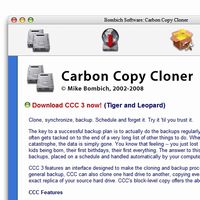 Macシステム全体を外付けHDDなどにまるごとコピーしてくれるフリーのソフトです。
Macシステム全体を外付けHDDなどにまるごとコピーしてくれるフリーのソフトです。
FireWire(ファイアワイア)IEEE1394規格の外付けHDDなど使用すれば、バックアップしたHDDからシステムの起動が可能となります。
これは、新規にOSをインストールするしたときに何かトラブルが発生して、旧システムで起動したい場合や又は元に復元したい場合など大変役にたちます。
MacOSX10.3.9ではVer2.2を使用しないとエラーとなります。
ダウンロード場所はここです。
http://homepage.mac.com/tnakamula/download/CCC/CCC22.dmg.gz
http://www.bombich.com/software/ccc.html
バックアップとインストール
No.1 / Group:セットアップディスク管理 Date: 2009/05/10(Sun) 08:16 [修正]
ネタ元のURLhttp://oshiete1.watch.impress.co.jp/qa4700994.html
Macに二つのバージョンのOSをインストールする方法
1)先ず現在のハードデイスクの内容を「デイスクユーテイリテイ」の「復元」で外部ハードデイスクにバックアップします。
2)バックアップができましたら、念のためメニューバーから「システム環境設定」を選択して「起動デイスク」でバックアップデイスクを指定して再起動をかけます。(これでOKでしたら、ご使用中のハードデイスクの内容はバックアップできています。)
3)LeopardのシステムDVDで再起動し、インストールが始まる前にメニューバーから「デイスクユーテイリテイ」を起動して、内蔵ハードデイスクを指定して「消去」で「パーテイションの設定」を実行します。
注)Tigerを入れるパーテションの名称は、以前の内臓ハードデイスクの名称をお使いになった方が無難です。
注)「消去」=「初期化」とお考え下さい。
注)クラシック環境でなくOS9が直接立ち上げられる機種の場合デイスクの消去時にOS9のドライバーを組み込むかどうかチェックボックスがありますが、これにチェックを入れて下さい。
注)上位のパーテイションほど、スピードがでますので常用のOSをお入れになった方がいいでしょう。
4)引き続いて、Leopardをインストールします。
注)クリーンインストールでも結構ですが、カスタマイズで不要なプリンタードライバーなど外されますと容量が少なくて済みます。
5)LeopardはインストールDVDより更にバージョンが上がっていると思いますので、メニューバーから「ソフトウエア・アップデート」を選択して最新バージョンにアップデートしてください。
6)「デイスクユーテイリテイ」の「復元」でバックアップしたTigerを別のパーテイションに復元して下さい。
注)こちらも最新のバージョンにアップデートされた方がよろしいでしょう。
7)最後にTiger,Leopardとも外部ハードデイスクにバックアップされれば完璧です。
- WL-News Ver1.02 -